手書きと箇条書きを侮るなかれ。バレットジャーナルの魅力を語る(2)バレットジャーナルの中身と使い方を紹介!
この記事を読むのに必要な時間は約 17 分 12 秒です。

どうも、バレットジャーナル用のノートを新調したら転記量多すぎてペン持つ手が痛くなった怜香@Ray_mnzkです。
私がバレットジャーナルに使っているのはミドリ MDノート<新書> 方眼罫で割と小さいので、2ヶ月で一冊使い切るというペースで運用しています。
始めたのは10月半ばだったのでまだ1ヶ月半なのですが、残りのページに12月分は入り切らなそうだったので、ノートを新調することにしたんですよね。
そうしたら思いの外書かなければならぬことが多くて本当に大変でした……。手が痛いったらありゃしない。月末最終日に一気にやろうとしたのが間違いでしたorz
……という話はさておいて。
前回に引き続き、今回もバレットジャーナルのお話です。前回お話しできなかった具体的な中身のことなどを語っていきたいと思います。
前回の記事はこちら→ 手書きと箇条書きを侮るなかれ。バレットジャーナルの魅力を語る(1)バレットジャーナルとは何ぞや? | Luminous Tale.
目次
バレットジャーナルを形作るページの数々
箇条書きが特徴のバレットジャーナルは、いくつかのページで構成されています。
その内訳は以下の通りです。
- キー
- インデックス
- フューチャーログ
- マンスリーログ
- デイリーログ
- コレクション
まずは、これらのページについて解説していきます。
箇条書きの必須要素「キー」

(公式とはだいぶ変えてある我流キーです)
ラピッドロギングを実現するための記号
「キー」とは、箇条書きひとつで「タスク」「予定」「メモ」などを書き分けていくための記号です。これらを使うことで、「ラピッドロギング」と呼ばれる素早い書き込みが実現します。
公式では、
- ・……タスク
- ○……予定
- -……メモ
- ×……完了
- >……先延ばし
- <……日付指定済
などといったキーが定められています。
実は自由に定めてよい
しかし、必ずしもこの公式キーを使わなければならないわけではありません。自分が分かるものなら何でもいいのです。
むしろ、自分にとって使いやすいモノでなければ、せっかくのバレットジャーナルも億劫になり続かなくなってしまいます。
実際私は、以下のようなキーを使っています。
- □……タスク
- ○……予定
- ・……メモ
- ☑……完了
- →……先延ばし
- ←……日付指定済
アナログにも検索機能を持たせてくれる「インデックス」
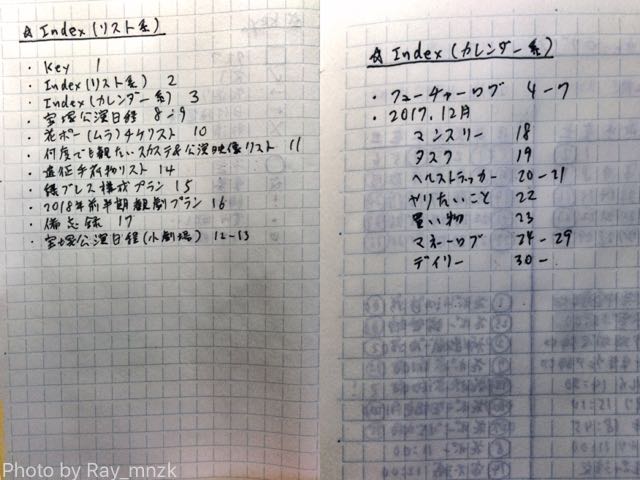
(日付絡みのページとそれ以外とでインデックスを区別して作ってみています)
ずばり「目次」
インデックスは、その名の通り「目次」となるページです。
バレットジャーナルでは自由にいろんなページを作っていくので、だんだんどこに何があるか分からなくなってきます。
そこで、各ページにページ番号を振り、インデックスページに各ページのタイトルとページ番号を書き込んでいきます。
こうすることで、インデックスを見ればどこに何が書かれているかすぐに分かるようになります。
見たいページにすぐにたどり着けるようになる、いわばショートカット
デジタルならば簡単な検索も、アナログでは難しいもの。しかしインデックスがあれば、見たいページをすぐに開くことができるようになります。
アナログでも検索性を上げるシステムが、このインデックスなのです。
インデックスは、ノートの大きさや書込量にもよりますが、2~4ページ分確保しておくのが一般的のようです。
私は今のところ2ページ確保していますね。2ヶ月で1冊ペースなので、これでちょうどいいのです。
先々の予定を書き留めておく「フューチャーログ」

(カレンダーの○は仕事休みの日を表しています)
先々のカレンダーを作っておけないからこそ
フューチャーログは、向こう半年~一年の予定を書き込んでおくページです。
バレットジャーナルでは、あらかじめ先々のカレンダーを作っておくということはしません。今日のページを書いているその先は常に白紙なのです。
とはいえ、今月のうちに来月以降の予定が決まる、といったことは日常茶飯事。どこかに書き留めておかなければ忘れてしまいます。
そこで、あらかじめフューチャーログと呼ばれるページを作っておき、そこに書き留めておくようにするわけです。
その月が来たら、転記しながら予定を再確認
フューチャーログは基本的に、インデックスの次のページに作ります。1ページを2~3分割し、年月を書き込んでおきます。これを半年あるいは一年分用意します。カレンダーを書き添えておいてもいいですね。
来月以降の予定やタスクが決まったら、その都度ここに書き込んでいきます。そしてその月が来たら、マンスリーログの作成とともにこのフューチャーログから予定を転記していきます。
転記作業は面倒ではありますが、毎月頭にその月の予定を再確認できるのはよいですね。
一ヶ月の予定やタスクをまとめて管理「マンスリーログ」
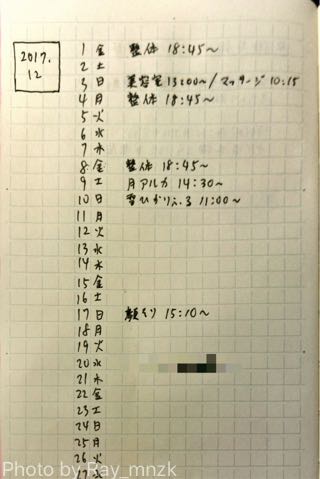
(見切れていますが、ちゃんと31日までありますよ。新書サイズだと縦がギリギリです……)
タスクも書き込む月間カレンダー
マンスリーログは、一般的な手帳でいうところの月間カレンダーに相当します。
公式では、日付を縦一列に並べたバーチカル形式での表記が採用されています。しかし、一般的なカレンダーと同様のものを作っても良いでしょう。
私はカレンダーの形で書いていくのが面倒だったので、公式通りのバーチカル形式にしています。
バーチカル形式で作る場合は、これを左側のページに作り、右側ページに当月のタスクを書き込んでいきます。実行日を決めたら左側のカレンダーに書き込んでいくという寸法です。
ただ、左側のカレンダーには予定も書き込んでいくので、タスクまで書き込むスペースがないことも多々あります(特に小さいサイズのノートを使っていると)。
私も新書サイズのノートを使っていてスペースが足りないので、タスク実行日は右側のタスクリストに直接メモしています。
一ヶ月間に使うページも作っておく
このマンスリーページに引き続き、お好みで習慣トラッカーや買い物リストなど、一ヶ月を通して使い続けるページを作っていきます。
どのようなページを用意するかは、前回の記事でご紹介した「箇条書きでうまくいく はじめてのバレットジャーナル」という本がとても参考になります。
ちなみに私は今のところ以下のようなページを作っています。
- ヘルストラッカー(体調、メンタル、睡眠、服薬などの記録)
- やりたいことリスト
- 買い物リスト
- マネーログ
ちなみに習慣トラッカーではなくヘルストラッカーにしているのは、
- 習慣化自体はタスクシュートでやった方がやりやすいこと
- どちらかというとトラッカーはログ取りとして使った方が続きそうな気がすること
という点によります。
タスクも予定もメモも全部箇条書きにしていく「デイリーログ」
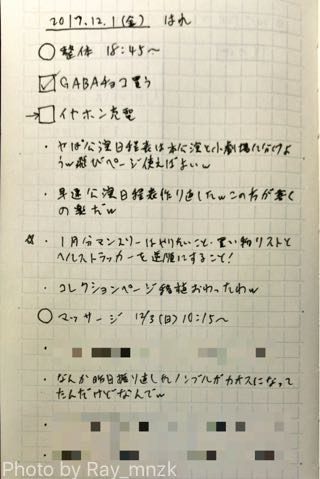
書いても書かなくてもいい。好きなだけ書いていい
そしてバレットジャーナルのメインとなるのが、デイリーログです。
ここには毎日日付を書き、その日の予定や思いつき、タスクなどを箇条書きで書き留めていきます。その際、先述のキーを用いるようにします。
一日数行でもいいし、一日数ページになってもいい。いっそ書かない日があってもいい。この自由さが、バレットジャーナルの大きな特徴のひとつです。
箇条書きでさえあれば書く内容は自由
このデイリーログは原則として箇条書きにします。長文を書きたい場合は別途次のページに書く……というのがルールではありますが、箇条書き形式になっていれば(=先頭にキーをつけていれば)2行ぐらいに渡ってもいいのではないかと思われます。実際、私は2行程度のメモをよく書きます。
書く内容は、何でもよいです。タスクでもメモでもひらめきでも、思いついたことを何でも自由に書いていきます。これまた、箇条書き形式にさえなっていれば何でもアリです。
手書きなので、必然的に上から下に、時系列順に記されていくことになります。具体的に何時頃書いたとかまでは分からなくても、「この日はだいたいこんな流れだったんだな」と後から見返しても案外思い出せます。
毎日のリアルタイムの書き込みが、そのままライフログになっていくわけですね。
実は日付トピックにそっくり!?
ところでこれ、アウトライナー使いの人は、何かに似ていると感じませんか?
そう、「日付トピック」です。
このデイリーログ、実際にやってみると分かりますが、アウトライナーで作る日付トピックと非常に似通っているんですよね。
手書きなので項目移動ができなくなってはいますが、
- その日のページにはメモでもタスクでも何でも書き込んでよい
- 書き込んだ内容はそれぞれ別のリストに振り分けて保管する(※後述)
という点は同じなのです。
なので、アウトライナーで日付トピックを作っていた人なら、このデイリーログは馴染みやすいのではないかな、と思います。手書きで作る「今日のInbox」のようなものですから。
何をどのように書いてもOKな「コレクション」

書きたくなったらいつでも作ってよい、自由帳のようなもの
さて、バレットジャーナルでは箇条書きで書いていくのが原則ですが、時には箇条書きではない普通の文章でつらつらと書いていきたいこともあります。また、たとえば旅行のプランとか、数ページ使ってしっかりと書いていきたい場合もあります。
そんな時は、今書いているデイリーログの次のページに、「コレクション」と呼ばれるページを作ります。
これはほぼ自由帳のようなもので、何をどのように書いてもOKです。フリーライティングでもよいですし、アウトラインのようなものでもかまいません。イラストなどを添えてもよいでしょう。
そして、何ページ使ってもよいのです。本当に、何でもアリなのです。
ログの間に挟まっても大丈夫!
バレットジャーナルでは、日々のログの中に、突如としてこういう自由な書き物ページが現れます。普通ならノートを分けるなどの対処が必要になってくるところですが、あえてそれをせず混在させます。
それでもごちゃごちゃにならないで済むのは、ノートにインデックスページを設けているおかげ。
むしろ、日々のログの間に挟まることで、そのコレクションがいつ頃書かれたものかが分かります。「この頃はこんなこと考えていたのか」と振り返る際の楽しみにもなりますね。
毎日タスクを転記!?毎日のデイリーログの使い方
ここからは、毎日書き込んでいくことになるデイリーログについて、具体的にどのように運用していくのかをご紹介します。
毎日振り返りと翌日の準備。まさに日次レビュー
デイリーログには、毎日タスクやメモなどを「キー」を活用して箇条書きにしていきます。
そして一日の終わり(あるいは翌日の朝)に、その日のデイリーログの振り返りと翌日分の準備をします。いわゆる日次レビューに相当する作業です。
その日の振り返りは主に、
- 未完了タスクの先送り処理
- 特に残したいメモの所定ページへの転記
などを行います。
転記でタスクを持ち越し!
未完了タスクについては、実行予定日に応じて以下の転記処理を行います。
- 翌日に行う場合:「>(先延ばしのキー)」を記入し、翌日のデイリーログに転記
- 翌々日以降の当月内に行う場合:「<(日付指定済みのキー)」を記入し、当月のマンスリーログに転記
- 翌月以降に行う場合:「<(日付指定済みのキー)」を記入し、フューチャーログの該当月に転記
また、もう実行する必要がなくなったタスクは、取り消し線を引いて削除してしまいます。
いずれ実行予定だがまだ実行日は決めていないというタスクは、ひとまず当月のタスクリストに転記しておくといいでしょう。
メモも転記して、記録と記憶に残す
デイリーログに埋もれさせておくわけにはいかないような特に記録しておきたいメモなどがあれば、必要に応じて別途リストなどのページに転記しておきます。
たとえばアイデアリスト、買い物リスト、思い出リスト、ハッピーリストなどなど。あらかじめ作ってあるならそこに転記すればよいですし、新たに作ってもいいでしょう。
転記という手間をかけることで、記録だけでなく記憶にも残るようにする効果もあります。
とにかく転記。面倒だからこそタスクがこなせる
その日の振り返りが終わったら、翌日分のデイリーログの準備をします。
日付を書き、マンスリーログから予定とタスクを、前日のデイリーログから翌日回しにした未完了タスクを転記します。
この転記は明らかに面倒な作業なのですが、
- 翌日の予定やタスクをしっかり再認識できる
- 転記が面倒であるが故に、その日のタスクはその日のうちに完了させたくなる
- 定期的にタスクの要不要の判断ができる
という効果があります。
特に二つ目の効果は絶大ですね。タスクをやらないことにより発生する面倒な作業を回避したいがために、タスクをきちんとやろうという気になれます。
ある意味、バレットジャーナルの一番の効果かもしれません。
タスクをやるかやらないか、毎日選択を迫られる
また、デジタルでのタスク管理だと長期間未実行のままになっているタスクがいつまでもリストに残ってしまいがちですが、バレットジャーナルでのタスク管理ならそうなる心配はかなり軽減できます。
なにせ毎日転記作業があるので、嫌でも未実行タスクの確認をすることになりますし、転記を回避したいならばタスクを「実行する」か「削除する」しかなくなるのですから。
やる必要も無くやる気も起きないタスクはさっさと削除して、やる必要のあるタスクはとっととやってしまう。
転記という面倒な作業が毎日あることで、ある意味理想的にタスクを捌いていくことができるようになっているのです。
手書きだからこそ、タスクの見直しが習慣になる
そしてこれは、手書きだからこそできることであるといえるのではないでしょうか。
確かにデジタルの方が管理は楽でしょう。一度書き込んでおけば、実際に完了させるまでそのままタスクリストに置いておけます。
だからこそタスクリストの中から「今日のタスク」を決めて取り出す、という作業を設けるのですが……そんなことをしなくてもタスクリストの運用自体はできますから、この作業が面倒に感じられたりするわけです。
ですが、バレットジャーナルを使った手書きのタスク管理だと、問答無用で「今日のタスク」を決める作業をやることになります。
そうしないと翌日のデイリーログすら作れないという強制力は、この作業の習慣化を助けてくれます。
面倒極まりないけど、やらなければ始まらない。最初に挫折してしまうリスクこそありますが、そこさえ乗り越えられれば「今日のタスクを決める」ことが当たり前の毎日がやってきます。
デジタルでのタスク管理はどうも放置気味になるという人にも、バレットジャーナルはオススメといえるでしょう。
今日のあとがき
というわけで、前回に引き続きバレットジャーナルのお話でした!
今回はわりと実践的な内容になりました。キーだとかデイリーログだとか、「これを解説しなきゃバレットジャーナル使えないでしょ!」という内容を前回は盛り込めなかったので。
全部盛り込んだら5500字というかなりの長さになりましたが、「この記事さえ読めばバレットジャーナルを始められる」という形にしたかったんですよね。
ひとつの話題に関する項目がたくさんある場合、それぞれ別記事にした方がトータルのアクセス数は稼げるのでしょうけれど、記事が散らばると(いくら相互にリンクを貼っていたとしても)読者側としては目的の項目を探しにくくなるのではと思いまして。
一本化すると長くなるけれど、目次を用意してあるので「お目当ての項目だけ読む」こともできるかなと……。
その一方で、頭から順に読んでいったとしてもすんなりと最後まで読んでいただけるように、文章の流れがしっくりくるよう意識して書くようにしています。「気がついたら最後まで読み切っていた」という状態にできることが目標なのです。
もっともそのためにはもっと文章力を上げていく必要があります。これからも精進を続けていかなくては。
さて、次はどんな記事を書こうかしら。ぼちぼち考えていこうと思います。
それでは、今回はこのあたりで。
関連記事
-

-
Workflowyで思い出の記憶を記録に残そう!
この記事を読むのに必要な時間は約 0 分 40 秒です。 どうも、心がふわふわしっぱなしの怜香@Ray_mnzkです。 何があったのかというと一昨日れいちゃん(柚香光さん)のお茶会がありまして。もう完 …
-

-
Workflowyをもっと身近なツールに!ちょっとしたテキストの端末間受け渡しにもWorkflowyは使える!
Workflowyはリスト作成や文章執筆に使えるクラウドアウトライナーだが、ちょっとしたメモ書きなどにも気軽に使えるツールである。今回はその一例として、「異なる端末間でテキストを受け渡しする」という用途にWorkflowyを使うことを提案する。
-

-
どうしても作業中にスマホを触ってしまう私が改善のために実践したシンプルな方法
この記事を読むのに必要な時間は約 0 分 33 秒です。 どうも、もう何日目だよって感じで異様に忙しい日々が続いている怜香@Ray_mnzkです。普段ここまで忙しいことは滅多にないので、たまにこうなる …
-

-
忙しすぎて「こんなの無理!」となった時こそ瞑想を!~「3分瞑想」のススメ~
この記事を読むのに必要な時間は約 0 分 43 秒です。 どうも、予定通りに運ばない一日を過ごしてまいりました怜香@Ray_mnzkです。 今日(3/5)は何の日って、私の大好きなジェンヌさんであるれ …
-
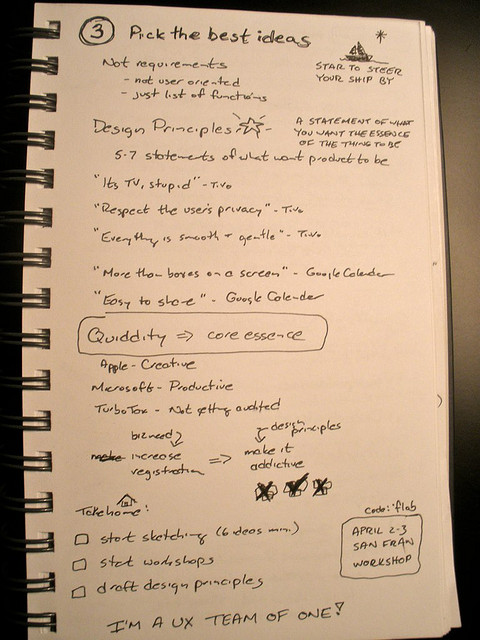
-
今のうちに作っておこう「業務引継書」
この記事を読むのに必要な時間は約 8 分 24 秒です。 photo credit: robleto via photopin cc 1月も今日で終わりですね。個人的にはあれよあれよという間に終わった …
-

-
【連載】早起きがしたい!(2) ~「急げば間に合う」という思い込みをなくそう!~
この記事を読むのに必要な時間は約 9 分 45 秒です。 photo credit: DanielJames via photopin cc どうも、寝坊しない生活に向けていろいろ実践中の怜香です。 …
-

-
ゲーマーなWorkflowyユーザー必見!使用中のアプリを閉じることなく(Workflowyに)メモを取る方法
iPhoneでゲームなどのアプリ使用に没頭している時に何かメモすべきことが思い浮かんでも、使用中のアプリを閉じないことにはメモを取ることはできない。しかし、特にゲーム中はアプリを閉じることで不便が生じる場合が多い。そんな問題を解決し、アプリを閉じることなくメモを取る方法を紹介する。
-

-
私がiPhoneでブラウザを複数使い分けている理由。自分に合った使い方をするための、あえての役割分担。
皆さんは、iPhoneで使うブラウザはSafariだけだろうか?恐らくそういう方が多いだろう。しかし筆者はあえてSafariだけでなく、他のブラウザも併用している。何故そんなことをするのか……今回はそれを語ってみようと思う。
-

-
家計簿アプリZaimを使って「無理せず節約できるシステム」を作る!
「金は貯めるものではない、使うもの」という主義の筆者が、それでも必要に応じて節約と貯金ができるようになるべく導入した家計簿アプリ「Zaim」。今回はこのアプリを利用して独自に構築した節約システムをご紹介。
-

-
久々に週次レビューを再開。ざっくりなレビュー内容をご紹介!
3月に入り、久々に週次レビューを再開させた。実に9ヶ月ぶりの再開である。今回は、週次レビュー再開に至ったきっかけ、週次レビュー内容などを詳しくご紹介する。




